Halo, para penggemar fotografi! Apakah kalian sedang mencari cara untuk meningkatkan kualitas dan mempercepat proses pengeditan foto di perangkat Android? Jika ya, kalian berada di tempat yang tepat. Artikel ini akan memandu kalian melalui proses lengkap memasukkan preset Lightroom ke perangkat Android. Mari kita mulai!
Cara Mengunduh Preset Lightroom
Langkah pertama adalah mengunduh preset Lightroom yang diinginkan. Ada banyak sumber daring di mana kalian dapat menemukan preset gratis dan premium. Beberapa situs web populer termasuk Preset Love, MCP Actions, dan FilterGrade.
Saat mengunduh preset, pastikan untuk memilih file yang kompatibel dengan versi Lightroom yang kalian gunakan di perangkat Android. Preset yang diunduh biasanya dalam format XMP atau DNG.
Mengimpor Preset ke Lightroom
Setelah mengunduh preset, kalian perlu mengimpornya ke aplikasi Lightroom di perangkat Android. Berikut langkah-langkahnya:
- Buka aplikasi Lightroom dan pastikan kalian masuk ke akun Adobe.
- Ketuk ikon “+” di sudut kiri bawah layar.
- Pilih “Impor Preset” dari menu.
- Navigasi ke lokasi preset yang telah diunduh di perangkat kalian.
- Pilih preset yang ingin kalian impor dan ketuk “Impor”.
Menggunakan Preset
Setelah preset berhasil diimpor, kalian dapat mulai menggunakannya. Berikut langkah-langkahnya:
- Buka foto yang ingin kalian edit di Lightroom.
- Ketuk ikon “Preset” di panel bawah.
- Pilih kategori preset yang sesuai, seperti “Nature”, “Portrait”, atau “Travel”.
- Jelajahi preset yang telah diimpor dan ketuk preset yang ingin kalian gunakan.
- Preset akan diterapkan ke foto kalian secara otomatis.
Menyesuaikan Preset
Preset tidak selalu sempurna untuk setiap foto. Kalian dapat menyesuaikan preset untuk memperbaikinya agar sesuai dengan kebutuhan spesifik kalian. Berikut caranya:
- Setelah menerapkan preset, ketuk ikon “Preset” di panel bawah lagi.
- Pilih preset yang telah kalian terapkan.
- Ketuk ikon “Penggeser” di sudut kanan atas.
- Sesuaikan penggeser untuk mengubah intensitas atau parameter lain dari preset.
- Ketuk “Selesai” untuk menyimpan perubahan.
Membuat Preset Kustom
Jika kalian ingin membuat preset khusus yang sesuai dengan gaya pengeditan kalian sendiri, kalian dapat mengikuti langkah-langkah berikut:
- Edit foto di Lightroom sesuai keinginan kalian.
- Ketuk ikon “Preset” di panel bawah.
- Ketuk ikon “+” di sudut kanan atas.
- Masukkan nama untuk preset kalian.
- Ketuk “Buat” untuk menyimpan preset.
Selain langkah-langkah ini, ada beberapa tips tambahan yang dapat membantu kalian memaksimalkan penggunaan preset Lightroom di perangkat Android:
- Gunakan preset sebagai titik awal dan sesuaikan sesuai kebutuhan.
- Bereksperimenlah dengan berbagai preset untuk menemukan yang paling sesuai dengan gaya kalian.
- Buat preset khusus untuk menghemat waktu dan menjaga konsistensi dalam pengeditan.
- Bagikan preset kalian dengan teman dan sesama fotografer.
Kesimpulan
Memasukkan preset Lightroom ke perangkat Android adalah proses yang relatif mudah. Dengan mengikuti langkah-langkah yang dijelaskan dalam artikel ini, kalian dapat mengakses berbagai preset yang dapat mempercepat dan meningkatkan proses pengeditan foto kalian. Manfaatkan fitur ini untuk membuat foto yang menakjubkan dan bawa fotografi seluler kalian ke level selanjutnya!
Disclaimer
Artikel ini dimaksudkan untuk memberikan panduan umum tentang cara memasukkan preset Lightroom di perangkat Android. Langkah-langkah spesifik mungkin sedikit berbeda tergantung pada versi Lightroom yang kalian gunakan dan perangkat Android yang kalian miliki. Jika kalian mengalami kesulitan atau memiliki pertanyaan lebih lanjut, jangan ragu untuk berkonsultasi dengan sumber daya resmi Adobe atau menghubungi dukungan pelanggan mereka.
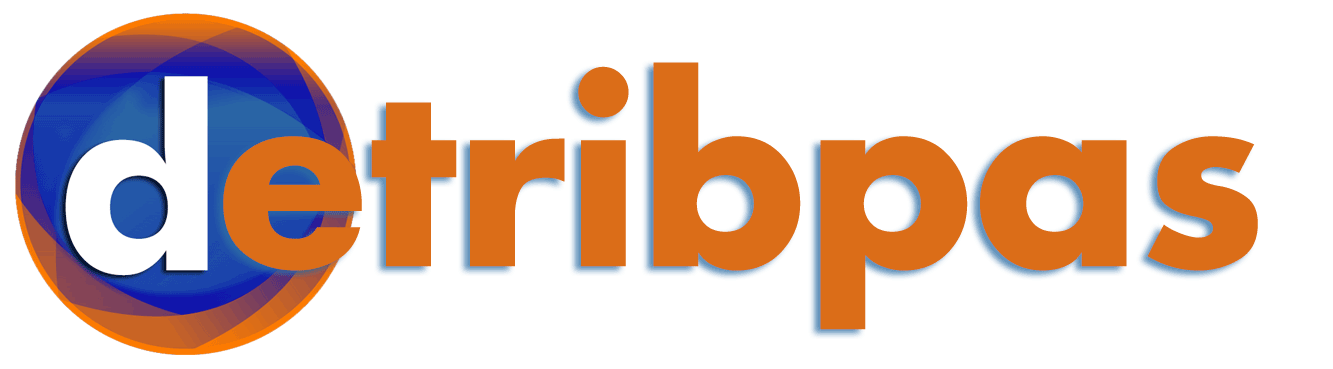 Detribpas Berita dan Informasi
Detribpas Berita dan Informasi
